


今天為大家介紹一個非常大氣漂亮的金色立體字的製作方法。最後的效果圖是由文字及圖形組合而成的,先給文字或圖形加上質感效果,然後再渲染立體麵。最後後期再根據情況增加裝飾彩帶等效果。效果很棒,大家可以舉一反三做一下其他文字題材的效果。
完成效果圖:

1、首先製作主體部分的立體字,需要完成的效果如下圖。

<圖1>
2、新建一個1024 * 650像素,分辨率為72像素的文件,選擇漸變工具,顏色設置如圖2,拉出圖3所示的徑向漸變作為背景。
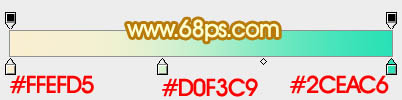
<圖2>
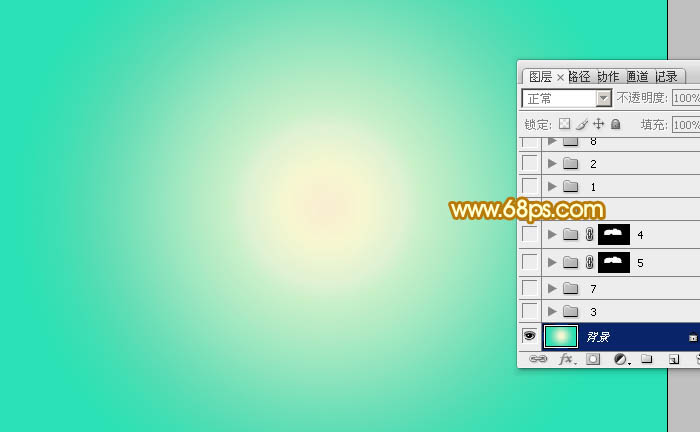
<圖3>
3、打開文字素材,如下圖,拖進來,把文字及圖形分開,分別放到不同的圖層。
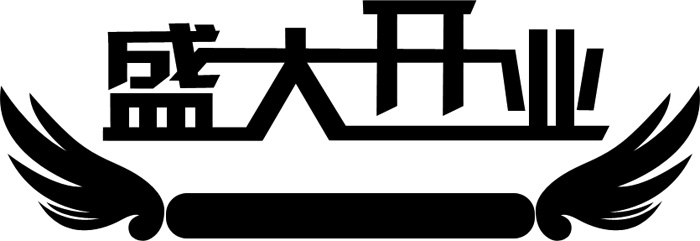
<圖4 >
4、選擇文字圖層,鎖定像素區域後選擇漸變工具,顏色設置如圖5,由下至上拉出圖6所示的線性漸變。
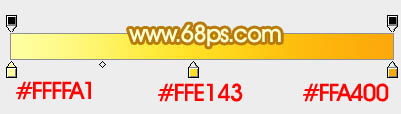
<圖5>

<圖6>
5、雙擊圖層麵板文字縮略圖藍色區域調出圖層樣式,設置斜麵和浮雕及等高線,參數及效果如下圖。
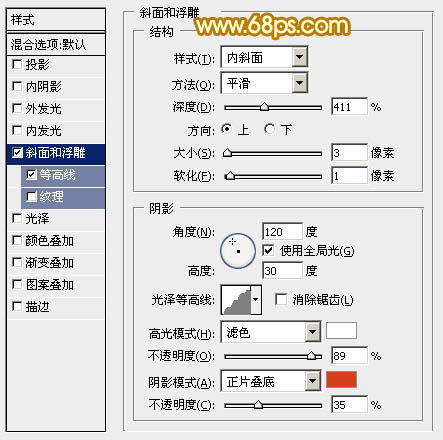
<圖7>
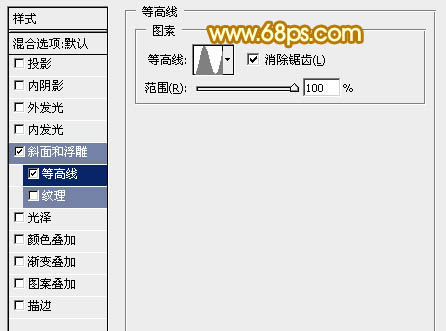
<圖8>

<圖9>
[page]
6、按Ctrl + J 把文字圖層複製一層,然後稍微修改一下斜麵和浮雕的參數,確定後把填充改為:0%,不透明度改為:50%,效果如圖12。
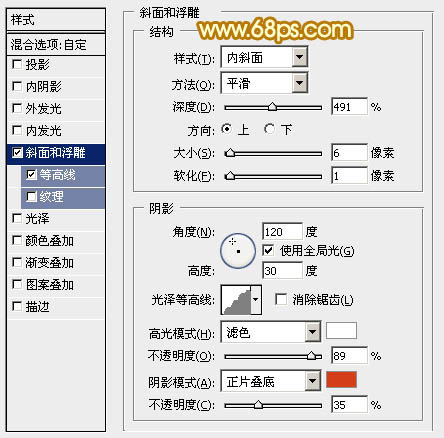
<圖10>
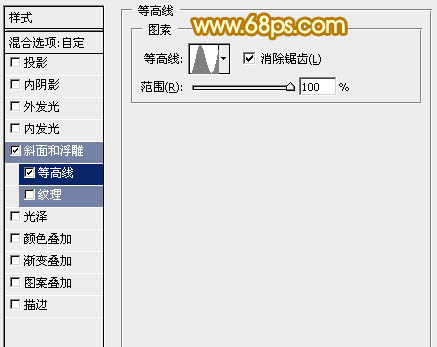
<圖11>

<圖12>
7、在背景圖層上麵新建一個組,選擇鋼筆工具勾出立體麵的輪廓,轉為選區後給組添加圖層蒙版,如下圖。
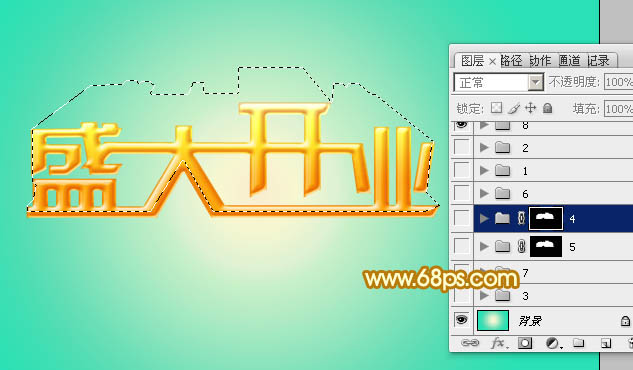
<圖13>
8、在組裏新建一個圖層,用鋼筆工具勾出第一個麵的輪廓,轉為選區後選擇漸變工具,顏色設置如圖15,拉出圖16所示的線性漸變,控製好漸變角度。

<圖14>
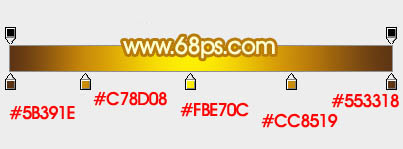
<圖15>

<圖16>
9、新建圖層,同上的方法製作文字頂部的各個麵,過程如圖17 - 20。麵比較多,製作的時候要有耐心。

<圖17>

<圖18>

<圖19>

<圖20>
10、用鋼筆勾出要改色部分的選區,如下圖。

<圖21>
[page]
11、創建色相/飽和度調整圖層,把金色改為紅色,參數及效果如下圖。
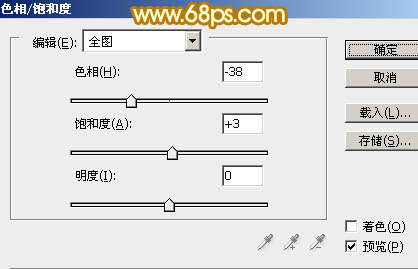
<圖22>

<圖23>
12、在背景圖層上麵新建一個組,載入立體麵的輪廓,給組添加圖層蒙版,如下圖。

<圖24>
13、在組裏新建圖層,同上的方法製作底部的立體麵,效果如下圖。

<圖25>
14、用鋼筆勾出要改色部分的選區如圖26,創建色相/飽和度調整圖層,轉為紅色如圖27,28。

<圖26>
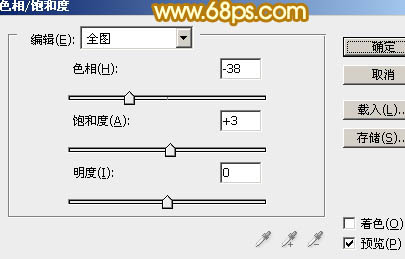
<圖27>

<圖28>
15、其它文字及圖形部分的製作方法相同,效果如圖29,30。

<圖29>

<圖30>
16、加入彩帶素材(彩帶教程可以查看之前的),局部渲染一點高光,效果如下圖。

<圖31>
17、創建亮度/對比度調整圖層,適當增加亮度及對比度,參數及效果如下圖。
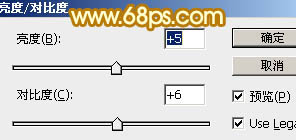
<圖32>

<圖33>
最後微調一下細節就全部製作完畢。
最後效果圖:



Photoshop文字特效教程 製作漂亮大氣的2014立體字